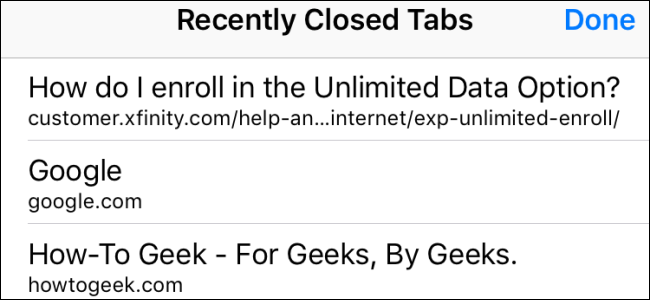У Windows 10 зазвичай встановлено ваш ноутбукрежим сну з низькою потужністю, коли ви закриваєте кришку. Це може бути проблемою при підключенні ноутбука до зовнішнього монітора. Використовуйте Панель управління - не додаток Налаштування Windows 10 - щоб змінити цю поведінку.
Якщо ви це зробите, будьте обережні! Закривання кришки ноутбука та кидання його в сумку, поки він все ще увімкнене, можуть спричинити серйозні проблеми через погану циркуляцію чи блокування вентиляційних отворів. Ваш ноутбук буде продовжувати працювати, витрачаючи акумулятор і, можливо, навіть перегріваючись у вашій сумці. Вам потрібно буде вручну перевести ноутбук у режим сну, перенести його в сплячку або вимкнути його за допомогою кнопок живлення або в параметрах меню «Пуск», а не просто закривати кришку.
Щоб змінити поведінку Windows 10 за замовчуванням, коли ви закриваєте кришку, клацніть правою кнопкою миші значок батареї в системному треї, а потім натисніть "Параметри живлення".

Якщо ви не бачите піктограму акумулятора, натисніть «Показати приховані значки», а потім клацніть правою кнопкою миші на піктограмі акумулятора - або перейдіть на панель керування> Обладнання та звук> Параметри живлення.

Потім натисніть "Вибрати, що закриває кришка" на панелі зліва.

ПОВ'ЯЗАНІ: Як увімкнути план енергії для максимальної продуктивності в Windows 10
У спадному меню "Коли я закриваю кришку" виберіть "Не робити нічого".
Тут є два окремих варіанти: На акумуляторі та підключено до мережі. Ви можете вибрати різні варіанти для кожного. Наприклад, ви, можливо, захочете, щоб ваш ноутбук був увімкненим, коли ви закриваєте кришку, поки він підключений, але лягайте спати, коли він працює від акумулятора.
Вибрані налаштування будуть пов’язані з вашим планом живлення Windows.
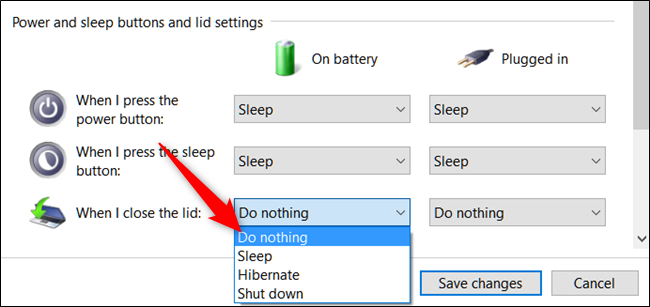
Увага: Пам’ятайте, що якщо ви змінили налаштування "Акумулятор" на "Не робіть нічого", завжди переконайтесь, що ваш ноутбук вимкнено або перебуває в режимі сну або сну, коли ви помістите його в сумку, щоб запобігти перегріванню.
Після внесення змін натисніть «Зберегти зміни» та закрийте панель керування.

Тепер ви маєте змогу закрити кришку на своємуноутбук, не переходячи до сну. Якщо ви хочете повернути будь-яке з налаштувань назад до стандартних, поверніться до панелі Contol> Hardware and Sound> Power Options і змініть її назад.